組織外のユーザーと共有する場合、ファイルが偶発的に公開されることを制限する
ファイルやフォルダーを組織外のユーザーと共有する場合、機密情報を誤って共有する可能性を減らすことができるさまざまなオプションがあります。 組織のニーズに合わせて、この記事のオプションから選択できます。
[すべてのユーザー] リンクのベスト プラクティスを使用する
組織内のユーザーが認証されていない共有を行う必要があるが、認証されていないユーザーがコンテンツを変更することを懸念している場合は、組織で認証されていない共有を行う方法のガイダンスについて、「認証されていない共有のベスト プラクティス」を参照してください。
[すべてのユーザー] リンクをオフにする
適切なコンテンツに対して [すべてのユーザー] リンクを有効にしておくことをお勧めします。これは、共有の最も簡単な方法であり、ユーザーが IT 部門の管理外にある他のソリューションを求めるリスクを軽減できるためです。 [すべてのユーザー] リンクを他の人に転送できますが、リンクを持っているユーザーのみファイルへアクセスできます。
SharePoint、グループ、または Teams のコンテンツにアクセスするとき、組織外のユーザーに常に認証を要求する場合、[すべてのユーザー] 共有をオフにできます。 これにより、ユーザーがコンテンツの認証されていない共有を防ぐことができます。
[すべてのユーザー] リンクを無効にしても、ユーザーは [特定のユーザー] リンクを使用してゲストと簡単に共有できます。 この場合、organization外のすべてのユーザーは、共有コンテンツにアクセスする前に認証する必要があります。
ニーズに応じて、特定のサイトまたは組織全体の [すべてのユーザー] リンクを無効にできます。
組織の [すべてのユーザー] リンクをオフにするには
SharePoint 管理センターで、[ポリシー] の下側にある [共有] を選択します。
SharePoint と OneDrive の外部共有設定を [新規および既存のゲスト] に設定します。
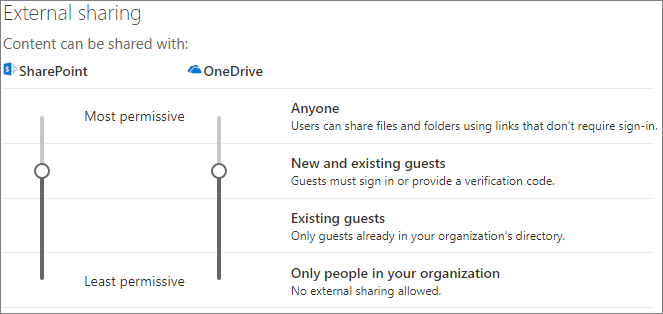
[保存] を選択します。
サイトのすべてのユーザー リンクをオフにするには
SharePoint 管理センターの [サイト] で、[アクティブなサイト] を選択します。
構成するサイトを選択します。
リボンで、[共有] を選択します。
共有が [新規および既存のゲスト] に設定されていることを確認します。
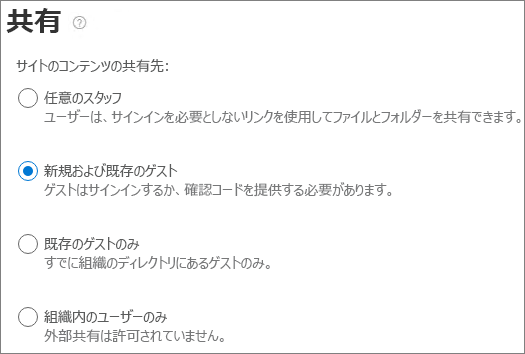
変更した場合は、[保存] を選択します。
ドメインのフィルター処理
ドメイン許可リストまたは拒否リストを使用して、organization外のユーザーと共有するときにユーザーが使用できるドメインを指定できます。
許可リストを使用すると、organizationのユーザーがorganization外のユーザーと共有できるドメインの一覧を指定できます。 他のドメインとの共有はブロックされています。 組織が特定のドメイン リストのユーザーとのみ共同作業を行う場合、この機能を使用して他のドメインとの共有を防ぐことができます。
拒否リストを使用すると、organization内のユーザーがorganization外のユーザーと共有できないドメインの一覧を指定できます。 リストのドメインとの共有はブロックされています。 これは、たとえば、組織内のコンテンツへのアクセスを禁止したい競合相手がいる場合に役立ちます。
許可リストと拒否リストは、ゲストとの共有にのみ影響します。 禁止されたドメインのユーザーは、無効にしていない場合は、[すべてのユーザー] リンクを使用して共有できます。 ドメイン許可リストと拒否リストで最適な結果を得るには、上記のように [すべてのユーザー ] リンクを無効にすることを検討してください。
ドメイン許可リストまたは拒否リストを設定するには
SharePoint 管理センターの [ポリシー] で、[共有] を選択します
[その他の外部共有設定] で、[ドメインチェックによる外部共有を制限する] ボックスを選択します。
[ドメインを追加] を選択します。
ドメインをブロックするかどうかを選択し、ドメインを入力して、[ OK] を選択します。
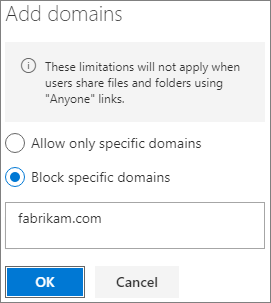
[保存] を選択します。
SharePoint や OneDrive よりも高いレベルでドメイン別の共有を制限する場合は、Microsoft Entra ID で特定の組織からの B2B ユーザーへの招待を許可またはブロックできます。 (これらの設定が SharePoint と OneDrive に影響を与えるには、SharePoint と OneDrive の統合を Microsoft Entra B2B と構成する必要があります)。
組織外のユーザーとのファイル、フォルダー、およびサイトの共有を特定のセキュリティ グループに制限する
組織外のユーザーとのファイル、フォルダー、およびサイトの共有を特定のセキュリティ グループのメンバーに制限できます。 これは、外部共有を有効にしたいが、承認ワークフローまたは要求プロセスを使用する場合に便利です。 あるいは、ユーザーがセキュリティ グループに追加され、外部との共有が許可される前に、ユーザーにトレーニング コースの完了を要求する可能性もあります。
セキュリティ グループのメンバーに外部共有を制限するには
SharePoint 管理センターで、[ポリシー] の下側にある [共有] を選択します。
[ その他の外部共有設定] で、[特定のセキュリティ グループ内のユーザーのみ外部共有を許可する] を選択します。
[ セキュリティ グループの管理] を選択します。
![[セキュリティグループを管理する] パネルのスクリーンショット。](/ja-jp/sharepoint/sharepointonline/media/manage-security-groups.png)
[ セキュリティ グループの追加 ] ボックスで、目的のセキュリティ グループを検索して選択します。
セキュリティ グループ名の横にある [共有可能] ドロップダウンから、次のいずれかを選択します。
- 認証されたゲストのみ (既定値)
- すべてのユーザー
[保存] を選択します。
これは、ファイル、フォルダー、およびサイトに影響しますが、Microsoft 365 グループまたは Teams には影響しません。 メンバーがゲストを非公開 Microsoft 365 グループまたは Microsoft Teams の非公開チームに招待すると、招待は認証のためにグループまたはチームの所有者に送信されます。
ゲストをorganizationに招待できるユーザーを制限することもできます。 詳細については、「 ゲストを招待できるユーザーを制限する」を参照してください。